Cómo utilizar la función de RRI en Excel
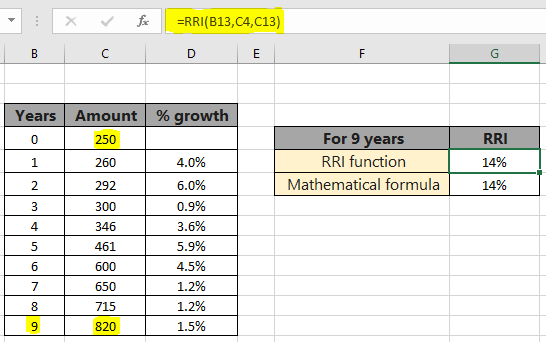
En este artículo, aprenderemos cómo usar la función RRI en Excel.
Escenario:
RRI es la tasa de interés equivalente para el crecimiento de una inversión.
Generalmente se usa para calcular la Tasa de Crecimiento Anual Compuesto (CAGR). Devuelve la tasa de interés para el período de tiempo dado que tiene el valor presente y futuro de la inversión. La fórmula matemática para calcular el valor CAGR o RRI se muestra a continuación.
RRI o CAGR = [(FV / PV) ^ (1 / nper)] – 1
Aquí nper es el período de tiempo durante el cual se calcula el valor rri.
Entendamos cómo calcular CAGR en Excel.
Función RRI en Excel
La función RRI en Excel devuelve la tasa de interés equivalente durante un período de tiempo determinado. Esta tasa de interés se calcula por la diferencia entre el valor presente y el valor futuro de la inversión. Veamos la siguiente sintaxis de la función para entenderla.
Sintaxis de la función RRI:
|
=RRI(nper, pv, fv) |
nper: período de tiempo en años pv: valor actual de la inversión fv: valor futuro de la inversión
Ejemplo:
Todos estos pueden resultar confusos de entender. Entendamos cómo usar la función usando un ejemplo. Aquí se nos da una lista de cantidades durante un período de 9 años. Necesitamos calcular la tasa de crecimiento anual para los siguientes datos. Primero calcularemos el porcentaje de crecimiento anual para el primer año.
Usa la fórmula:
|
=RRI (1, C4, C5) |
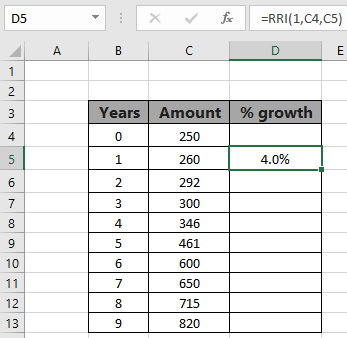
Como puede ver, hay un crecimiento del 4 por ciento en las ventas durante el primer año.
Ahora extienda esta fórmula a las celdas restantes usando Ctrl + D o arrastrando hacia abajo * desde la parte inferior derecha de la celda adquirida por la fórmula.
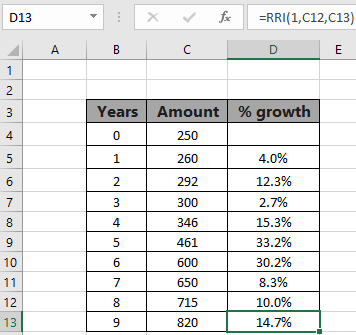
Esta matriz indica el crecimiento anual en cada año comparando el valor al inicio del período (pv) con el valor al final del período (fv). Esta función le permite elegir el intervalo de tiempo entre dos valores. Ahora calcularemos el interés equivalente para los 9 años completos.
Usa la fórmula:
|
=RRI (9, C4, C13) |
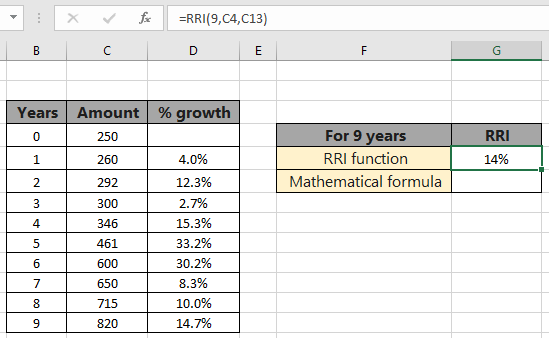
La tasa de crecimiento anual compuesta equivalente resulta ser del 14%. Es posible que la fórmula no devuelva el valor en porcentaje, podría mostrar 0,141 (en decimales). Cambie el formato de la celda de Número a Porcentaje *.
Calcular RRI usando la fórmula CAGR en excel
Calcule el mismo resultado utilizando la fórmula matemática indicada.
CAGR = [(FV / PV) ^ (1 / nper)] – 1. Este carácter ^ * indica la potencia del valor base.
Usa la fórmula:
|
=(C13/C4)^(1/9)-1 |
C13: valor futuro C4: valor actual 9: período de inversión
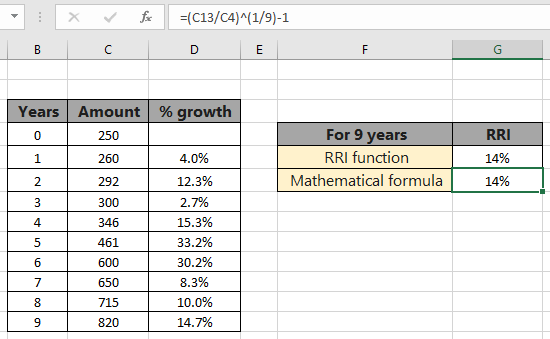
La fórmula devuelve 14%, el mismo valor devuelto por la función RRI.
Las funciones son fáciles de usar y hay menos posibilidades de error que usando la fórmula matemática.
Aquí hay algunas notas de observación utilizando la función RRI que se muestra a continuación.
Notas:
-
La función devuelve la tasa de interés equivalente en valor decimal (0,12) o porcentaje (12%). Ambos se consideran iguales en Excel. Si algún argumento de la función tiene un valor negativo, la función devuelve # ¡NUM! Error.
-
Si algún argumento de la función tiene un valor no numérico, la función devuelve # ¡VALOR! error.
Espero que este artículo sobre cómo usar la función RRI en Excel sea explicativo. Encuentre más artículos sobre fórmulas financieras aquí. Si te gustaron nuestros blogs, compártelo con tus amigos en Facebook. Y también puedes seguirnos en Twitter y Facebook. Nos encantaría saber de usted, háganos saber cómo podemos mejorar, complementar o innovar nuestro trabajo y hacerlo mejor para usted. Escríbanos a [email protected].
Artículos relacionados
link: / excel-financial-formulas-how-to-use-the-mirr-in-excel [Cómo usar la función MIRR en excel]: devuelve la tasa de interés modificada de retorno para los datos financieros que tienen Inversión, finanzas rate & reinvestment_rate usando la función MIRR en Excel.
link: / excel-financial-formulas-excel-xirr-function [Cómo usar la función XIRR en excel]: devuelve la tasa de interés de retorno para el intervalo irregular usando la función XIRR en Excel `link: / excel-financial- formulas-excel-pv-function-vs-fv-function [Excel PV vs FV function] `: encuentra el valor presente usando la función PV y el valor futuro usando la función FV en Excel.
link: / excel-financial-formulas-how-to-use-the-selected-function-in-excel [Cómo usar la función RECIBIDO en excel]: calcula la cantidad que se recibe al vencimiento por un bono con un inversión inicial (seguridad)
y una tasa de descuento, no hay pagos de intereses periódicos utilizando la función RECIBIDO en Excel.
link: / excel-financial-formulas-how-to-use-the-nper-function-in-excel [Cómo usar la función NPER en excel]: Función NPER para calcular períodos en pagos en Excel.
link: / excel-financial-formulas-how-to-use-the-price-function-in-excel [Cómo usar la función PRICE en excel]: devuelve el precio por $ 100 de valor nominal de un valor que paga periódicamente interés usando la función PRECIO en Excel.
Artículos populares:
link: / formulas-and-functions-introduction-of-vlookup-function [Cómo usar la función VLOOKUP en Excel]: Esta es una de las funciones más utilizadas y populares de Excel que se usa para buscar valores de diferentes rangos y sábanas.
link: / tips-if-condition-in-excel [Cómo usar la función IF en Excel]: La declaración IF en Excel verifica la condición y devuelve un valor específico si la condición es VERDADERA o devuelve otro valor específico si es FALSO .
link: / excel-formula-and-function-excel-sumif-function [Cómo usar la función SUMIF en Excel]: Esta es otra función esencial del tablero. Esto le ayuda a resumir valores en condiciones específicas.
link: / tips-countif-in-microsoft-excel [Cómo usar la función COUNTIF en Excel]: Cuente valores con condiciones usando esta función asombrosa. No necesitas filtrar tus datos para contar valores específicos. La función Countif es esencial para preparar su tablero.